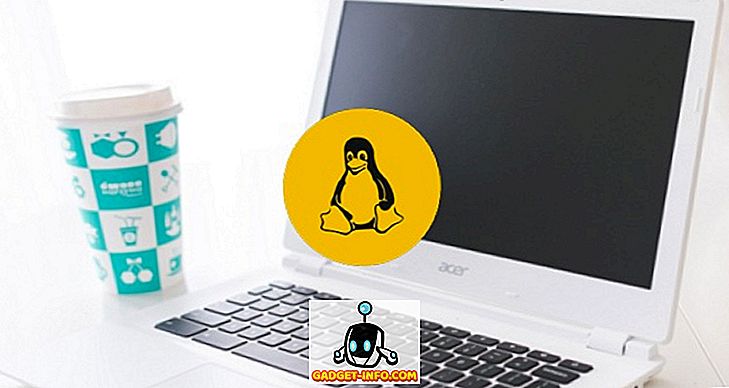Android er kommet langt, når det kommer til dets browserfunktioner, takket være Chrome, men læsningserfaringen på nogle ressourceintensive websteder er stadig et problem. Hvis en webside er tungt lastet med annoncer og andre irriterende tilføjelser, kan læsning blive besværligt med alle distraktioner. Mens der er apps som Pocket, Instapaper osv., Som lader dig læse artikler fra internettet i en rodløs oplevelse, hvad hvis du vil læse en artikel lige nu på Chrome? Nå, det er her, hvor læseren tilstanden på Chrome er praktisk.
Hvis du har brugt Microsoft Edge-browseren, skal du være opmærksom på læserfunktionen, som fjerner alt andet end tekst og billeder, gør artikler meget renere og nemme at læse. Heldigvis indeholder Chrome på Android også en Reader-tilstand, men Google er endnu ikke aktiveret for alle. Der er dog en måde at aktivere den på.
Så uden videre er det her, hvordan du kan aktivere Reader Mode i Chrome på Android:
1. Åbn Chrome på din Android-smartphone eller tablet og skriv "Chrome: // flags" i adresse- / søgelinjen og tryk på Enter. Siden Chrome Flags åbnes.

Bemærk ! Hvis du ikke er klar over, er Chrome Flags et sæt eksperimentelle funktioner og muligheder begravet inde i Chrome for udviklere og tinkerere. Du kan tjekke vores detaljerede guide til Chrome Flags, hvis du ønsker at vide mere.
2. Tryk på den tre prik knap i øverste højre hjørne og tryk på " Find in page ". Søg efter " Reader mode ", og du vil se muligheden " Reader Mode triggering " indstillet til "Default".

3. Skift det til "Altid", hvis du vil tvinge Reader-tilstanden på hver webside eller vælge " Vises at være en artikel ", som lader Chrome registrere artikler. Vi vil anbefale dig indstillingen " Alltid ", da det virker hver gang i modsætning til de andre muligheder, der ikke har registreret artikler til os. Derefter skal du trykke på knappen " Genstart nu " nederst for at gemme disse indstillinger og genstarte Chrome.

4. Når du er aktiveret, vil du se en "Lav side mobilvenlig" -knap i slutningen af websiden . Du kan blot trykke på knappen for at åbne siden i Reader-tilstand eller mobilvenlig visning.

Læs nu artikler på din Android-smartphone uden forstyrrelse med Chrome
Du er enig i, at trinnene for at aktivere Reader-tilstanden i Chrome er ret enkle, så du bør ikke have problemer med at aktivere det. Det er også vigtigt at bemærke, at selv om det er en eksperimentel funktion, fungerede det mest problemfrit for os mest. Så hvad venter du på? Åbn Chrome på din Android-enhed og aktiver Reader Mode for at begynde at læse uden forstyrrelser. Lad os vide i kommentarfeltet nedenfor, hvis du står over for eventuelle problemer eller har brug for hjælp.